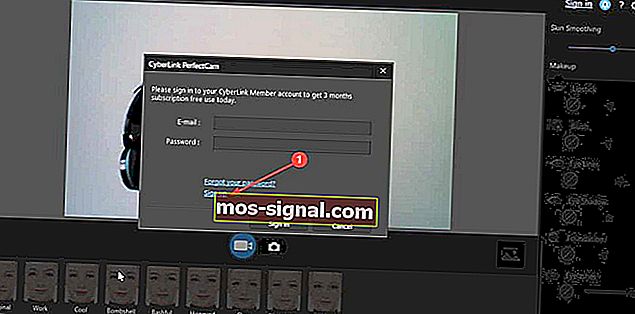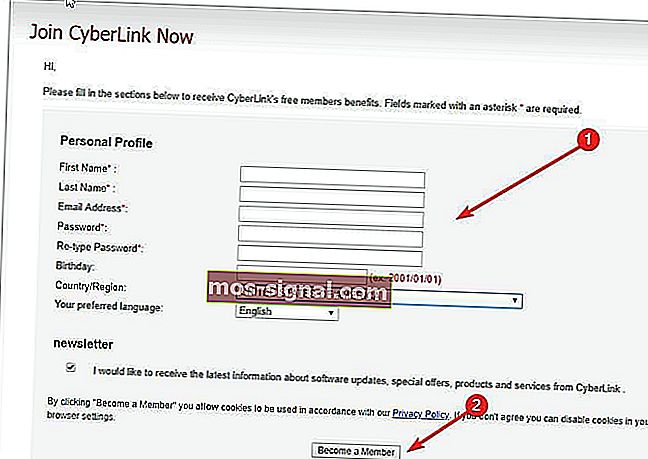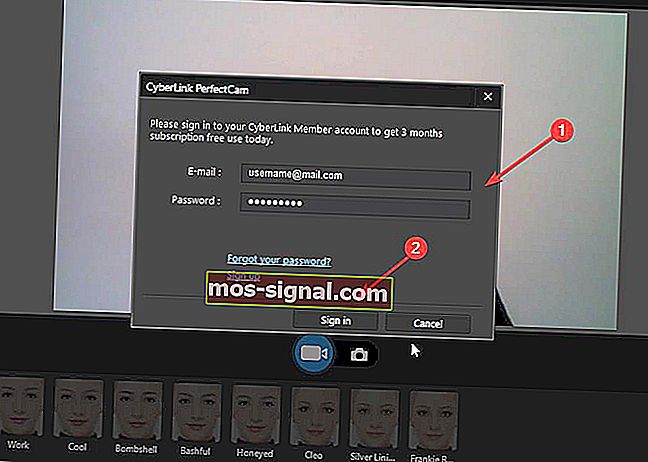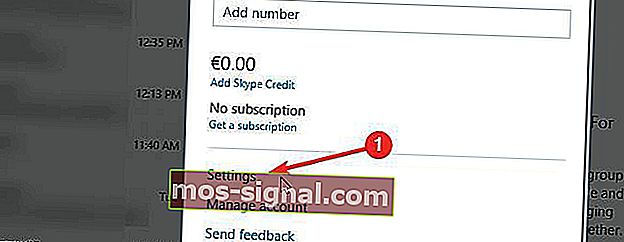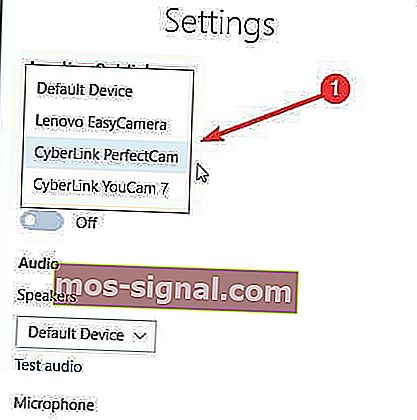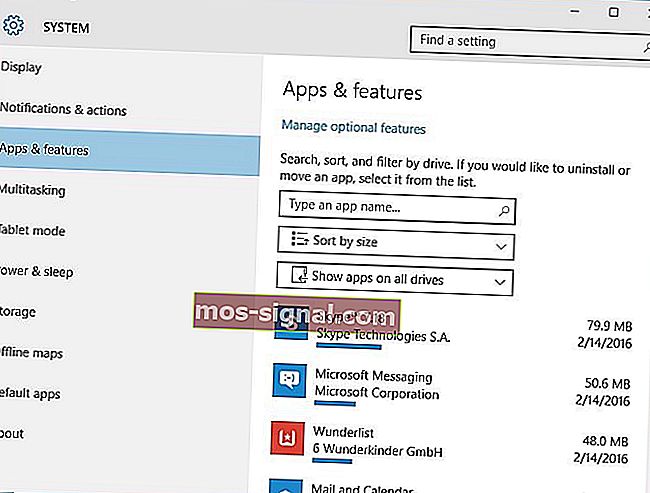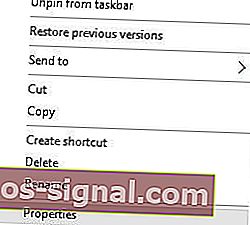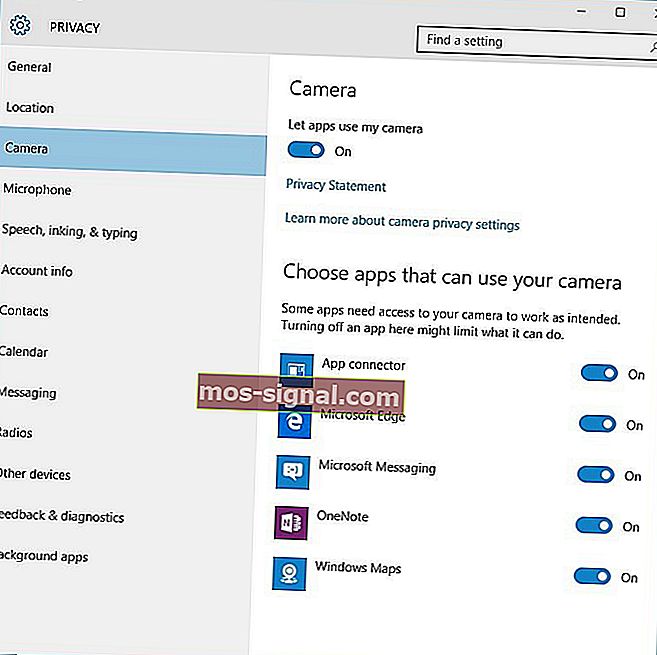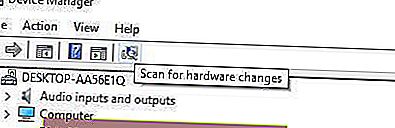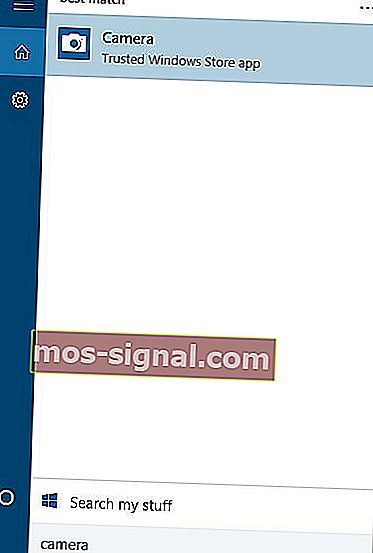Софтуер и драйвери на Microsoft LifeCam за Windows 10
- В Microsoft LifeCam има повече от прекрасния дизайн от черен и сребърен алуминий. Той създава ясни изображения и остри видеозаписи, които ще ви харесат.
- Позволете ни да ви помогнем да намерите необходимия софтуер и драйвери на Microsoft LifeCam за Windows 10. Освен това тук няма проблеми, които да останат, когато действате бързо.
- Бързи корекции на подобни проблеми могат да бъдат намерени и в нашия раздел за отстраняване на неизправности в уеб камерата.
- За всяко софтуерно решение, което можете да потърсите, върнете се в нашия център за изтегляне на Windows 10.

Когато правите разговори в Skype, не е необичайно да използвате уеб камерата, за да общувате с други хора.
Говорейки за уеб камери, потребителите на Windows 10 съобщиха за някои проблеми с Microsoft LifeCam и днес ще решим тези проблеми.
Как мога да поправя проблеми с Microsoft LifeCam в Windows 10?
1. Използвайте софтуер за уеб камери на трети страни
- Изтеглете и инсталирайте безплатната версия CyberLink Youcam 7 от официалния уебсайт на вашия компютър.
- Отворете го от инсталационната папка. Отидете до долната лента и намерете иконата Youcam. Кликнете върху него.
- От менюто изберете Стартиране на PerfectCam4 . Регистрирайте се за 90-дневен пробен период, като кликнете върху Регистрация .
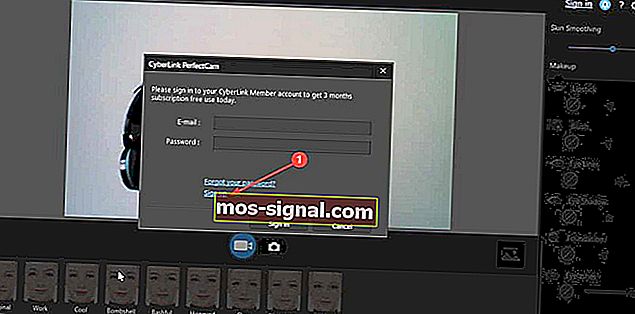
- Регистрирайте се на официалната страница и проверете имейл адреса си за връзката за потвърждение.
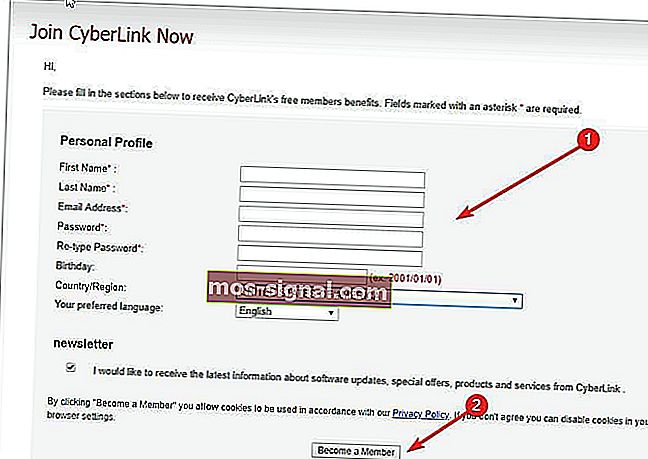
- Влезте в PerfectCam, за да започнете.
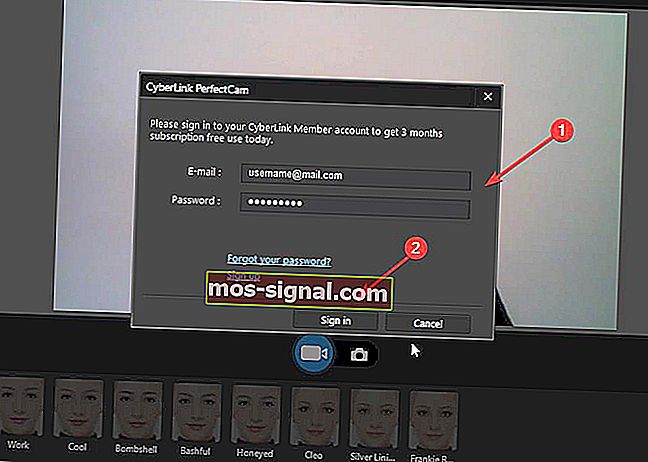
- След като влезете, оставете PerfectCam да стартира и отвори Skype. В главния прозорец на Skype изберете Поверителност> Обаждания> Настройки за видео .
- На тази страница изберете CyberLink Web Camera Filter (в нашия случай потърсете PerfectCam) от падащото меню Select Webcam .
- Щракнете върху бутона Finish, за да запазите промените си и да активирате CyberLink YouCam (PerfectCam).
Ако нямате време или умения и търпение да следвате всяка стъпка, изброена по-долу, препоръчваме ви да опитате бърза корекция, която може да ви свърши работа: използване на софтуер за уеб камери на трети страни.
Силно препоръчваме да използвате CyberLink Youcam 7. Като един от лидерите на пазара, този инструмент е високо надежден и съвместим с всички модели камери.
Работи за нас и също така е безплатно. Изисква регистрация на официалния уебсайт, но не отнема повече от 30 секунди, за да се регистрирате за безплатна версия.
Ако това решение работи на вашия компютър, можете да използвате този инструмент на всичките си камери и да забравите за подобни проблеми.
2. Бърза корекция за най-новите версии на Skype
- Отворете Skype> щракнете върху Потребителски профил в горния ляв ъгъл (иконата с изображението на вашия аватар). Щракнете върху Настройки .
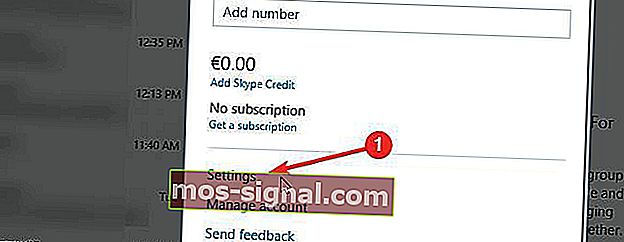
- След това кликнете върху падащото меню Video и изберете Cyberlink PerfectCam .
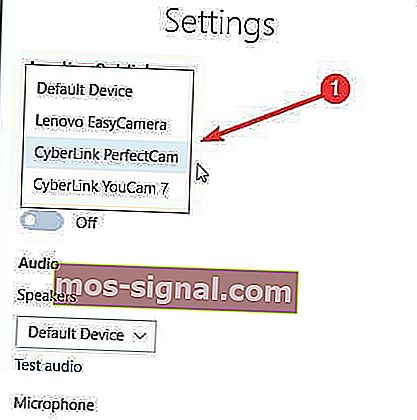
- Опитайте се да направите няколко тестови повиквания. Това решение работи за нашия тестов екип от първия опит. Не забравяйте да премахнете капака на уеб камерата си, ако имате такъв.
Ако имате новата версия на Skype, решаването на този проблем е много по-лесно. Ако това бързо решение не работи за вас, използвайте решенията по-долу.
Ние писахме подробно по проблеми с уеб камерата в Windows 10. Разгледайте това ръководство за повече информация.
3. Преинсталирайте Skype
- Отворете Настройки и отидете на Система> Приложения и функции .
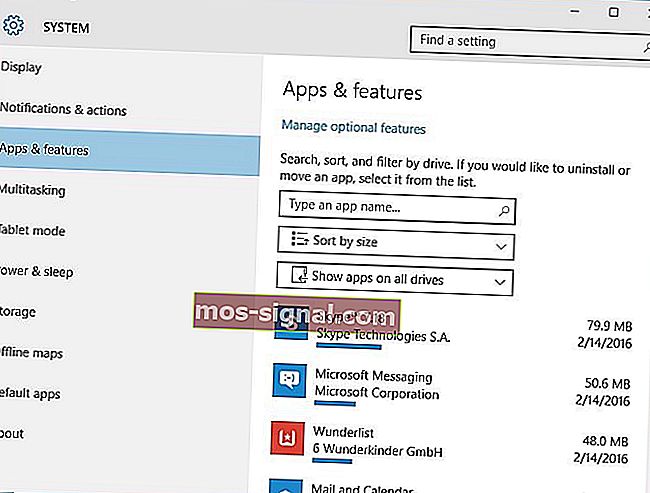
- Намерете Skype в списъка, изберете го и щракнете върху бутона Деинсталиране .
- За да сте сигурни, че Skype е напълно деинсталиран, изтеглете Skype Removal Tool и го стартирайте на вашия компютър. Този инструмент трябва напълно да премахне всички следи от Skype от вашия компютър.
- След като Skype бъде деинсталиран, просто изтеглете най-новата версия и го инсталирайте.
Ако вашият Microsoft LifeCam не работи със Skype, опитайте да преинсталирате Skype на Windows 10. За целта следвайте инструкциите по-горе.
4. Инсталирайте драйверите LifeCam и софтуера LifeCam в режим на съвместимост
- Щракнете с десния бутон върху файла, който искате да стартирате, и изберете Properties .
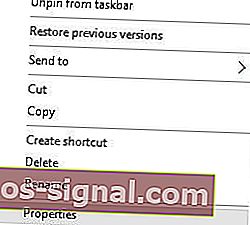
- Отидете в раздела Съвместимост и поставете отметка Стартиране на тази програма в режим на съвместимост за .

- От списъка изберете Windows 8 или Windows 7 . Може да искате да експериментирате с други опции, ако опцията Windows 8 или Windows 7 не работи за вас.
- Щракнете върху Приложи и OK .
- Опитайте да стартирате приложението отново.
Някои приложения няма да работят правилно в Windows 10, така че ще трябва да ги стартирате, като използвате режима на съвместимост .
Що се отнася до проблемите с LifeCam, понякога е по-добре да изтеглите Windows 8 или дори Windows 7 софтуер / драйвери за него и да ги инсталирате в режим на съвместимост .
Потребителите съобщиха, че уеб камерата LifeCam работи нормално след инсталиране на драйвери / софтуер в режим на съвместимост за предишни версии на Windows.
За да стартирате приложения в режим на съвместимост в Windows 10, изпълнете горната процедура.
Трябва да споменем, че ще трябва да включите режим на съвместимост както за драйверите, така и за софтуера LifeCam, за да разрешите този проблем.
5. Деинсталирайте драйверите на LifeCam
- Отворете Device Manager, като натиснете Windows Key + X и изберете Device Manager от списъка.

- Когато се отвори Диспечер на устройства , намерете драйвера си LifeCam , щракнете с десния бутон и изберете Деинсталиране .

- Сега отворете Настройки> Поверителност .
- Изберете Камера от левия прозорец.
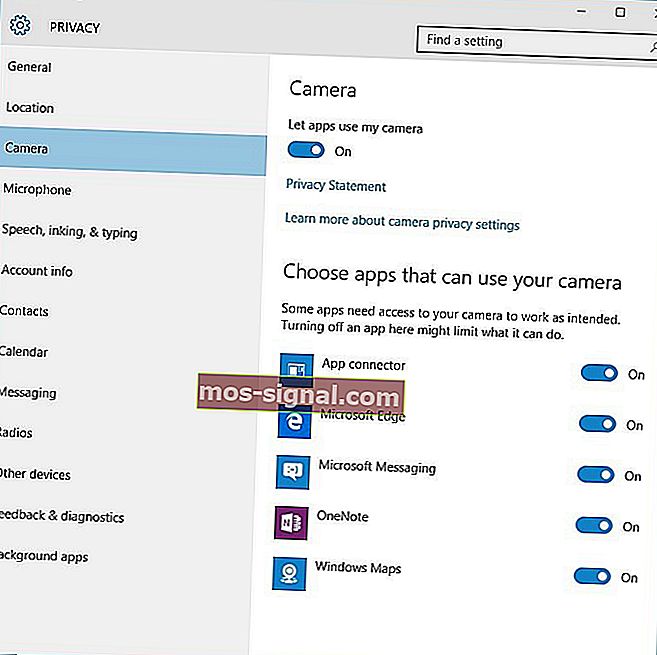
- В Опции на камерата се уверете, че Разрешаване на приложенията да използват камерата ми е включена .
- След като направите това, рестартирайте компютъра си.
Уверете се, че всичко се изтрива с най-добрите инструменти за премахване на драйвери!
6. Премахнете приложния софтуер на LifeCam и драйверите на LifeCam
- Отидете в Настройки> Система> Приложения и функции .
- Намерете софтуера LifeCam и го деинсталирайте .
- Сега отидете в диспечера на устройства и деинсталирайте драйверите на LifeCam .
- След като деинсталирате драйверите, щракнете върху бутона Сканиране за промени в хардуера .
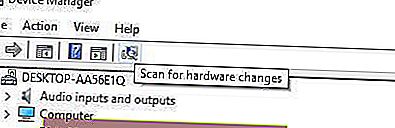
- Това трябва да инсталира драйвери по подразбиране на вашия компютър и да реши проблемите с LifeCam .
Потребителите съобщават, че Windows 10 автоматично инсталира версия 4.25 на драйвера LifeCam и ако това се случи, може да се наложи да се върнете към предишната версия на драйверите, като използвате диспечера на устройствата .
За да направите това, следвайте тези инструкции:
- Отворете Device Manager и намерете LifeCam драйвер.
- Щракнете с десния бутон върху него и изберете драйвер за връщане назад .
7. Стартирайте софтуера Camera
- Натиснете клавиш Windows + S и напишете Камера .
- От списъка с резултати изберете Камера .
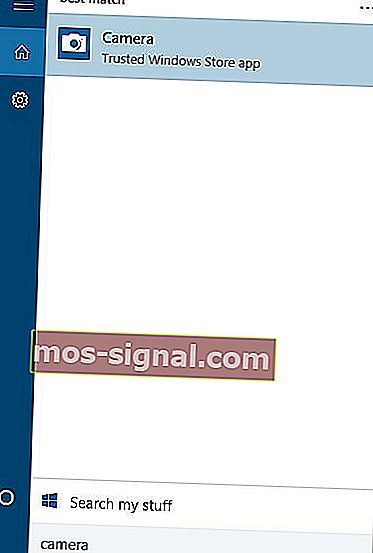
- Ако камерата ви работи правилно, трябва да видите картината.
- Сега затворете приложението Камера и опитайте да използвате LifeCam със Skype .
Това звучи като необичайно решение, но някои потребители са успели да отстранят проблемите на LifeCam със Skype, като стартират приложението Камера .
Microsoft LifeCam може да е добра уеб камера, но има определени проблеми с Windows 10.
По отношение на проблемите, повечето от тях могат да бъдат решени чрез актуализиране на драйверите или чрез преинсталиране на Skype. Що се отнася до проблемите със съвместимостта и софтуера, имайте предвид следните неща:
- Софтуерът Microsoft LifeCam HD-5000 - Ако се притеснявате за съвместимостта с Windows 10, тогава софтуерът Windows 8 за LifeCam HD-5000 трябва да работи и на тази версия.
- Софтуерът на Microsoft LifeCam HD-3000 - LifeCam HD-3000 пристига в кутия със стикер за съвместимост с Windows 10. Ръководството за бързо инсталиране не означава, че трябва да изберете Windows 10 от официалния списък за изтегляне, тъй като Windows 7 също работи.
- Софтуер на Microsoft LifeCam Studio - във вашия случай не са необходими допълнителен софтуер, фърмуер или драйвери.
- Кино софтуер на Microsoft LifeCam - Точно както по-горе, бъдете сигурни, че не е необходим актуализиран софтуер.
ЧЗВ: Научете повече за Microsoft LifeCam
- Какво представлява софтуерът Microsoft LifeCam?
Софтуерът е предназначен да бъде програма за гледане на вашата Microsoft LifeCamera.
- Как да използвам Microsoft LifeCam на Windows 10?
Можете да използвате Microsoft LifeCam, за да подобрите осветлението или да добавите всякакви ефекти към вашите видеоклипове. Погледнете отблизо и тези страхотни софтуерни инструменти за видеоредактиране на компютър.
- Как мога да поправя, че Microsoft LifeCam не работи със Skype?
За да разрешите бързо този проблем, опитайте да преинсталирате Skype. Можете също така да изберете да инсталирате Classic Skype на Windows 10.
Забележка на редактора : Този пост първоначално е публикуван през март 2018 г. и оттогава е преработен и актуализиран през юни 2020 г. за свежест, точност и изчерпателност.